تنظیمات درگاههای پرداخت در افزونه EDD
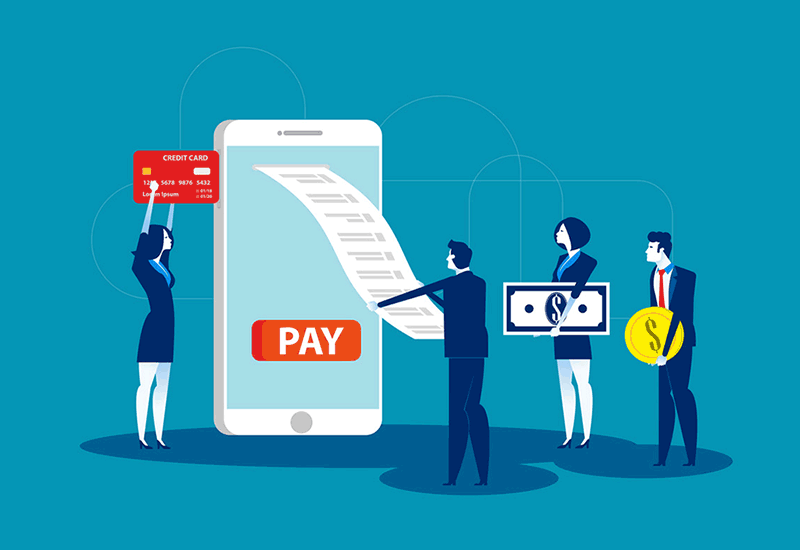
در یکی دیگر از جلسات آموزش کار با افزونه EDD در خدمت شما هستیم. در این جلسه قصد داریم راجع به تنظیمات درگاههای پرداخت در افزونه EDD صحبت کنیم. همانطور که میدانید مهمترین قابلیتهای این افزونه امکان پرداخت آنلاین به ازای دانلود فایل است. بنابراین تنظیمات مربوط به درگاه پرداخت اهمیت بالایی دارند.
تنظیمات درگاه پرداخت در EDD
برای انجام این تنظیم، ابتدا از طریق پنل وردپرس خود وارد بخش دانلودها -> پیکربندی -> تنظیمات درگاههای پرداخت شوید.در این بخش به صورت پیش فرض دو تب تنظیمات عمومی و پیپال استاندارد قرار دارد. در ادامه هر بخش را تشریح خواهیم کرد!
تنظیمات عمومی
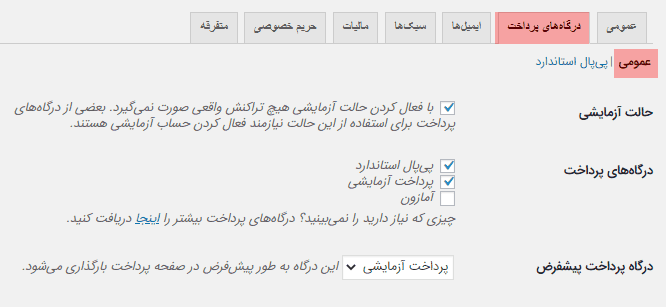
حالت آزمایشی: با فعال کردن حالت آزمایشی میتوانید تمام مراحل خرید را بدون نیاز به پرداخت واقعی و انجام تراکنش آزمایش کنید. بهتر است اگر برای اولین بار است که افزونه EDD را نصب کردهاید یکبار حالت آزمایشی را فعال کنید و مراحل خرید را بازبینی کنید.
درگاههای پرداخت: در این بخش نام دو درگاه پرداخت بینالمللی معتبر که مربوط به پیپال و آمازون است را مشاهده میکنید. این دو درگاه در ایران به دلیل وجود تحریمها کارایی زیادی ندارند! بنابراین در این لیست در حال حاضر فقط پرداخت آزمایشی برای شما قابل استفاده خواهد بود. البته در جلسات بعدی نحوه اضافه کردن درگاههای پرداخت ایرانی به این لیست را خواهیم گفت.
درگاه پرداخت پیشفرض: در این بخش باید درگاهی را انتخاب کنید که اولیت اصلی شما است و به صورت پیشفرض تراکنشها به کمک آن انجام میشوند. هر گزینهای که شما به عنوان درگاه پیشفرض انتخاب کنید، در صفحهی پرداخت آن گزینه به حالت انتخاب شده در میآید. برای مثال در تصویر زیر درگاه آزمایشی انتخاب پیشفرض ما است.
نمایش تصویر کارتهای قابل پذیرش: در این بخش می توانید آیکونهایی را انتخاب کنید در صفحهی پرداخت به کابران نمایش داده شوند تا کاربران متوجه شوند وبسایت شما از چه نوع کارتهایی پشتیبانی میکند. برای مثال من گزینههای پیپال، مسترکارت و امریکن اکسپرس را انتخاب کردم که در صفحهی پرداخت نمایش داده شدهاند.
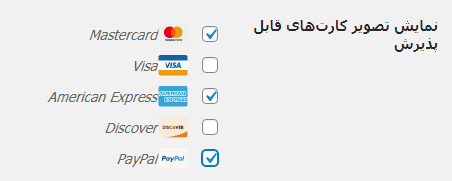
تنظیمات پیپال استاندارد
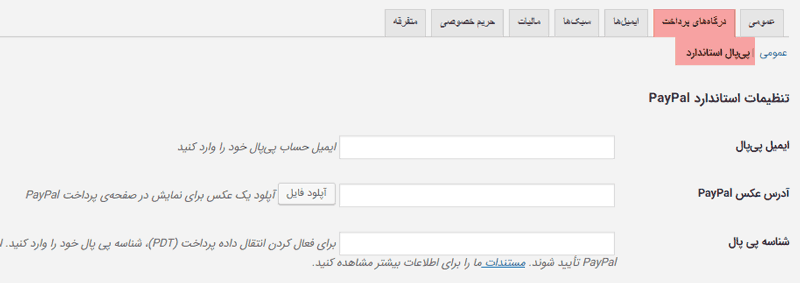
بخش دوم تنظیمات درگاههای پرداخت در افزونه EDD مربوط به پیپال است. گرچه درگاه پیپال در ایران کاربردی نیست اما ما این آموزش را تکمیل می کنیم تا کاربرانی که امکان استفاده از این درگاه را دارند از آن استفاده کنند.
ایمیل پیپال: یک ایمیل به عنوان ایمیل صاحب فروشگاه وارد کنید. این ایمیل باید با ایمیل حساب پیپال شما مطابقت داشته باشد.
آدرس عکس پیپال: در این بخش یک لوگو آپلود کنید تا در صفحه پرداخت نمایش داده شود. این لوگو باید حداکثر در سایز ۹۰در ۶۰ پیکسل باشد.
شناسه پیپال: در این بخش شناسه حساب پیپال خود را وارد کنید. اگر حساب پیپال دارید برای دریافت این شناسه وارد حساب کاربری خود شوید. سپس مراحل زیر را دنبال کنید:
- ورود به Account Setting
- کلیک روی Website Payments در سمت چپ صفحه
- کلیک روی update link در کنار تنظیمات اصلی سایت
- گزینه Auto Return را روشن کنید
- برای بازگشت به سایت، url وبسایت خود را وارد کنید.
- در بخش Payment Data Transfer روی گزینه On کلیک کنید.
- تنظیمات را ذخیره کنید تا شناسه پیپال شما در بخش Payment Data Transfer نمایش داده شود.
غیرفعال کردن تایید IPN: سیستم Instant Payment Notification یا هشدار پرداخت های فوری این امکان را به پیپال میدهد که با فروشگاه شما ارتباط برقرار کند و یکی از حالتهای پرداخت موفق، پرداخت ناموفق و بازپرداخت را علامتگذاری کند.
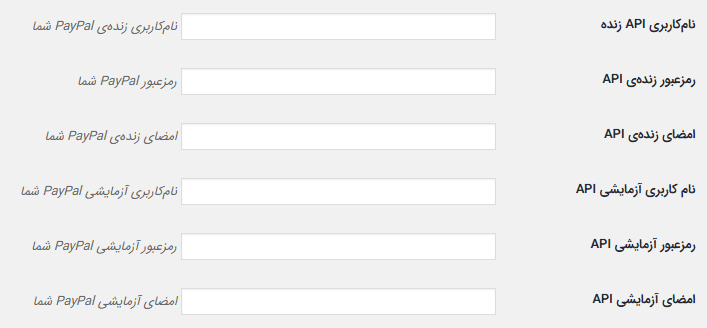
نام کاربری API: از اینجا به بعد تنظیمات مربوط به دریافت اطلاعات حساب پیپال شماست. کافیست نامکاربری، رمز عبور و… را وارد کنید.
خب دوستان عزیز در جلسات آتی تنظیمات مربوط به فعالسازی تنظیمات درگاه پرداخت ایرانی را بررسی خواهیم کرد.




آیا امکان استفاده از حساب پرفکت مانی در افزونه edd هست اگه امکان پذیره راهنمای کنید خیلی ممنون
به صورت پیشفرض خیر. اما باید سرچ کنید که برای اینکار قبلا پلاگینی ساخته شده یا خیر.